win7移动硬盘识别
Windows 7操作系统中,移动硬盘的识别问题可能由多种原因引起,以下是一些常见的原因及相应的解决方法:

硬件连接问题
| 问题表现 | 可能原因 | 解决方法 |
|---|---|---|
| 移动硬盘插入电脑后,电脑无任何反应,右下角托盘区没有出现移动硬盘的图标,且“我的电脑”中也看不到移动硬盘的盘符 | USB接口故障:USB接口可能因长期使用、物理损坏或灰尘积累而导致接触不良或无法正常工作。 数据线或硬盘盒问题:数据线可能损坏、老化或接口松动;硬盘盒可能存在故障,影响硬盘与电脑的连接。 |
更换USB接口:尝试将移动硬盘插入电脑上的其他USB接口,优先选择电脑主板上的USB接口,避免使用USB集线器或电脑前置面板的USB接口,因为这些接口可能存在供电不足或兼容性问题。 检查数据线和硬盘盒:仔细检查数据线是否有破损、折断或接口变形等情况,如有需要更换新的数据线;如果怀疑硬盘盒有问题,可以将硬盘从硬盘盒中取出,直接连接到电脑的主板上(如果有条件的话),以确定是否是硬盘盒导致的故障。 |
| 移动硬盘插入后,电脑提示“无法识别的设备”或“USB设备无法识别” | USB接口版本不兼容:如果移动硬盘支持的是USB 3.0及以上版本,而电脑只有USB 2.0接口,可能会出现兼容性问题,导致无法正常识别。 移动硬盘故障:移动硬盘本身可能存在硬件故障,如硬盘损坏、磁头故障、电路板问题等,导致电脑无法识别。 |
确认USB接口版本:查看移动硬盘和电脑USB接口的版本,如果不匹配,可以尝试使用USB转接器或更换到支持相应USB版本的接口上。 检测移动硬盘:将移动硬盘连接到另一台电脑上,如果仍然无法识别,则可能是移动硬盘本身出现故障,需要联系专业维修人员进行检修或更换硬盘。 |
驱动程序问题
| 问题表现 | 可能原因 | 解决方法 |
|---|---|---|
| 移动硬盘插入电脑后,电脑能识别到新硬件,但无法安装驱动程序,或者安装驱动程序后仍无法正常使用移动硬盘 | 驱动程序未安装或损坏:如果电脑上没有安装对应的移动硬盘驱动程序,或者已安装的驱动程序被损坏、丢失,就会导致移动硬盘无法被正确识别和使用。 驱动程序签名问题:某些非官方或未经数字签名的驱动程序可能会被Windows 7系统拒绝安装,从而导致移动硬盘无法识别。 |
自动更新驱动程序:右键点击“我的电脑”,选择“管理”,在打开的“计算机管理”窗口中,找到“设备管理器”,在设备管理器中找到未知设备(即移动硬盘),右键点击该设备,选择“更新驱动程序软件”,然后选择“自动搜索更新的驱动程序软件”,让系统自动在互联网上搜索并安装最新的驱动程序。 手动安装驱动程序:如果自动更新驱动程序失败,可以到移动硬盘厂商的官方网站上下载对应型号的驱动程序,然后手动安装到电脑上。 |
| 电脑在安装驱动程序过程中出现错误提示,导致驱动程序安装失败,移动硬盘无法识别 | 系统文件损坏:Windows 7系统的某些关键文件可能被损坏或丢失,影响了驱动程序的正常安装。 杀毒软件或防火墙干扰:杀毒软件或防火墙可能会误将驱动程序的安装程序识别为病毒或危险程序,从而阻止其安装。 |
修复系统文件:可以使用Windows 7系统安装光盘或U盘启动盘,进入系统修复模式,运行“sfc /scannow”命令来扫描并修复系统文件。 暂时关闭杀毒软件和防火墙:在安装驱动程序之前,暂时关闭电脑上的杀毒软件和防火墙,然后再次尝试安装驱动程序,安装完成后再重新开启杀毒软件和防火墙。 |
磁盘管理问题
| 问题表现 | 可能原因 | 解决方法 |
|---|---|---|
| 移动硬盘插入电脑后,电脑能识别到新硬件,但在“我的电脑”中看不到移动硬盘的盘符,而在磁盘管理中可以看到移动硬盘的分区信息 | 盘符被占用:如果之前在电脑上曾经连接过其他移动存储设备,并且这些设备使用了与当前移动硬盘相同的盘符,就可能导致盘符冲突,使移动硬盘无法正常显示盘符。 分区未分配盘符:移动硬盘的分区可能没有被分配盘符,或者盘符被错误地删除,导致在“我的电脑”中无法看到移动硬盘。 |
更改盘符:右键点击“计算机”,选择“管理”,在打开的“计算机管理”窗口中,找到“磁盘管理”,在磁盘管理中找到移动硬盘的分区,右键点击该分区,选择“更改驱动器号和路径”,然后在弹出的对话框中点击“添加”,选择一个未被使用的盘符,点击“确定”即可。 分配盘符:同样在磁盘管理中,右键点击没有盘符的分区,选择“新建简单卷”,然后按照向导提示进行操作,在最后一步选择“执行快速格式化”,并为分区分配一个盘符。 |
| 移动硬盘在磁盘管理中显示为“未分配”或“RAW”格式,且无法进行任何操作 | 文件系统损坏:移动硬盘的文件系统可能因病毒感染、不正常的插拔等原因而损坏,导致Windows 7系统无法识别其文件系统类型。 硬盘分区表错误:硬盘的分区表可能出现错误或损坏,使得系统无法正确识别硬盘的分区信息。 |
修复文件系统:在磁盘管理中,右键点击“未分配”或“RAW”格式的移动硬盘分区,选择“新建简单卷”,然后按照向导提示进行操作,在最后一步选择“执行快速格式化”,将文件系统格式化为FAT32或NTFS格式(根据实际需求选择)。 重建分区表:可以使用专业的分区工具,如DiskGenius等,来重建移动硬盘的分区表,打开分区工具后,选择移动硬盘,然后点击“重建主引导记录”或“重建分区表”等功能按钮,按照提示进行操作即可,在使用分区工具时要注意备份重要数据,以免造成数据丢失。 |
注册表问题
| 问题表现 | 可能原因 | 解决方法 |
|---|---|---|
| 移动硬盘插入电脑后,电脑能识别到新硬件,但在“我的电脑”中看不到移动硬盘的盘符,且磁盘管理中也没有显示移动硬盘的分区信息 | 注册表中相关项被损坏或删除:Windows 7系统的注册表中存储着许多与硬件设备相关的信息,如果这些信息被错误地修改、删除或损坏,就可能导致移动硬盘无法被系统识别。 | 修改注册表:按下“Win + R”组合键,打开“运行”对话框,输入“regedit”并回车,打开注册表编辑器,依次展开“HKEY_LOCAL_MACHINE\SYSTEM\CurrentControlSet\Services\usbstor”,在右侧窗口中找到名为“Start”的键值,双击该键值,将其数值数据修改为“3”,然后点击“确定”,重启电脑后,再次尝试连接移动硬盘。 |
病毒或恶意软件问题
| 问题表现 | 可能原因 | 解决方法 |
|---|---|---|
| 移动硬盘插入电脑后,电脑出现卡顿、死机等异常现象,且无法识别移动硬盘 | 病毒感染:如果移动硬盘感染了病毒,或者电脑上存在病毒、恶意软件等,可能会破坏系统文件或干扰硬件设备的正常运行,导致移动硬盘无法被识别。 | 查杀病毒和恶意软件:使用专业的杀毒软件和恶意软件清理工具,对电脑和移动硬盘进行全面的扫描和查杀,建议在查杀病毒之前,先断开网络连接,以免病毒通过网络进一步传播和破坏,查杀完成后,重启电脑,再次尝试连接移动硬盘。 |
遇到Win7系统下移动硬盘识别问题时,不要慌张,可按照上述方法逐步排查和解决,在日常使用中,要注意正确插拔移动硬盘,避免在传输数据时强行拔出,定期对移动硬盘进行杀毒和检查,以确保其正常使用和数据安全,若以上方法均无法解决问题,可能是移动硬盘硬件存在严重故障,建议联系专业维修人员或移动硬盘厂商客服寻求进一步帮助。
FAQs
问题1:为什么我的电脑以前能识别移动硬盘,现在却突然无法识别了?

回答:可能是由于近期安装了某些软件或进行了系统更新,导致驱动程序不兼容或被损坏;也可能是在使用移动硬盘过程中发生了不正常的插拔操作,造成了硬件接口或硬盘本身的损坏;还有可能是电脑感染了病毒或恶意软件,影响了系统的正常运行和硬件设备的识别,可以先尝试更新驱动程序、检查硬件连接以及查杀病毒等方法来解决问题。
问题2:我在别人电脑上使用移动硬盘正常,但回到自己电脑上就无法识别了,是怎么回事?

回答:这种情况可能是你电脑的USB接口存在问题,比如接口版本不兼容、接口故障或供电不足等;也有可能是你电脑上的驱动程序与移动硬盘不匹配或已损坏;还有可能是你电脑的系统设置或注册表相关项出现了错误。
版权声明:本文由 芯智百科 发布,如需转载请注明出处。




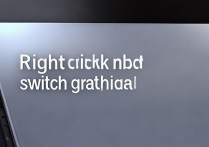


 冀ICP备2021017634号-12
冀ICP备2021017634号-12
 冀公网安备13062802000114号
冀公网安备13062802000114号